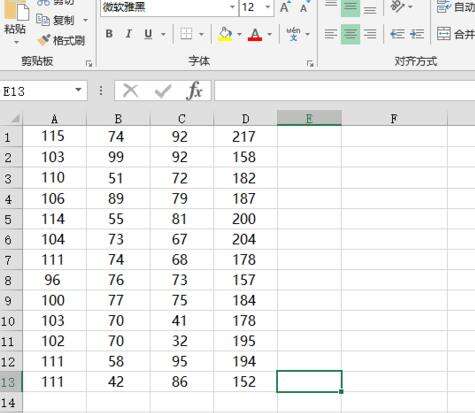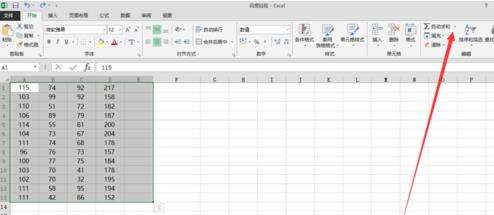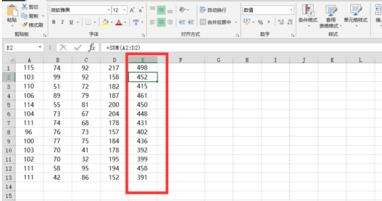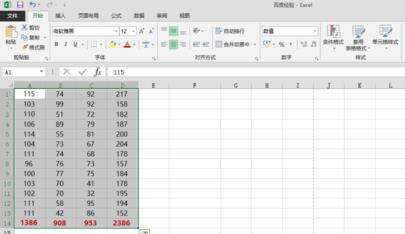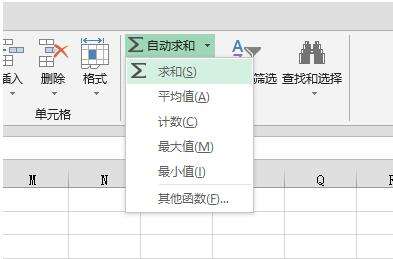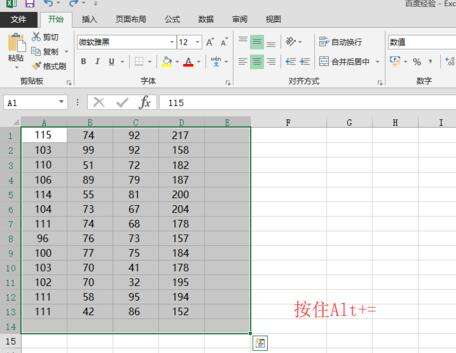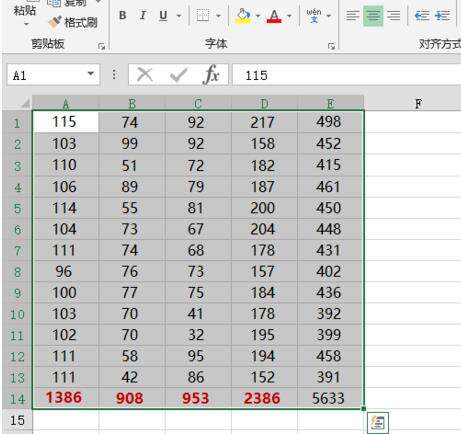用excel怎么求和?用excel求和方法详解
办公教程导读
收集整理了【用excel怎么求和?用excel求和方法详解】办公软件教程,小编现在分享给大家,供广大互联网技能从业者学习和参考。文章包含331字,纯文字阅读大概需要1分钟。
办公教程内容图文
2、之后依次点击【开始】-【编辑】-【自动求和】;
3、点击自动求和后,便会一次性全部求出每一行的和;
4、我们选中数据,在数据最下面留出一行,单击求和;
5、单击自动求和下面的小三角,可以弹出求平均值,计数等,操作方法与求和一样,将鼠标常放在求和上面可以看到求求和的快捷键为Alt+=;
6、利用快键键,按住Alt+=,便可以快速求出和;
excel相关攻略推荐:
excel怎么筛选重复数据库_excel筛选重复数据库指南
excel怎么单条件求合?excel单条件求合图文步骤
excel怎么快速下拉?excel快速下拉方法一览
7、求和以后,单击填充的图标,可以更改求和为平均值或其他的计算。
办公教程总结
以上是为您收集整理的【用excel怎么求和?用excel求和方法详解】办公软件教程的全部内容,希望文章能够帮你了解办公软件教程用excel怎么求和?用excel求和方法详解。
如果觉得办公软件教程内容还不错,欢迎将网站推荐给好友。